Come eseguire il backup e il ripristino delle firme in Outlook?
Se è necessario trasferire le informazioni di Outlook dal vecchio computer al nuovo, è possibile esportare tutte le email, i calendari, i contatti, le attività e le note come file PST in Outlook e spostare il file PST sul nuovo computer. Tuttavia, noterete che le firme non sono incluse perché non fanno parte del file PST. Cosa fare se si desidera utilizzare le firme in Outlook sul nuovo computer? In questo tutorial, vi mostreremo il metodo per "eseguire il backup e il ripristino delle firme" in Outlook su un nuovo computer.
Nota: Qui viene preso come esempio "Microsoft Outlook 365", i passaggi e le descrizioni potrebbero variare leggermente in altre versioni di Outlook.
Backup e ripristino delle firme utilizzando Esplora File
1. Nel vecchio computer, copiare e incollare il seguente percorso nella barra degli indirizzi in "Esplora File":
C:\Users\%username%\AppData\Roaming\Microsoft\Signatures
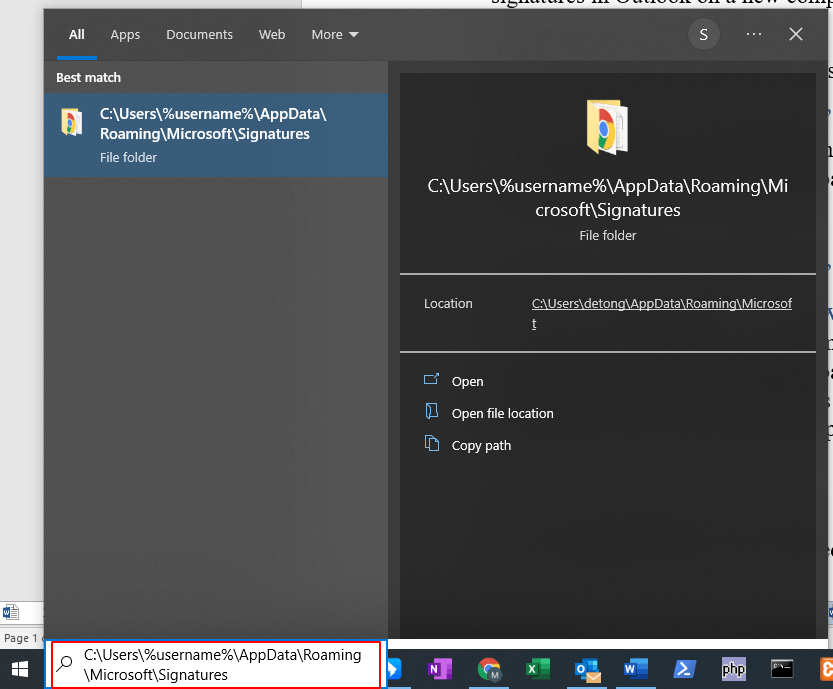
2. Fare clic sul pulsante "Apri" per aprire la cartella delle firme.
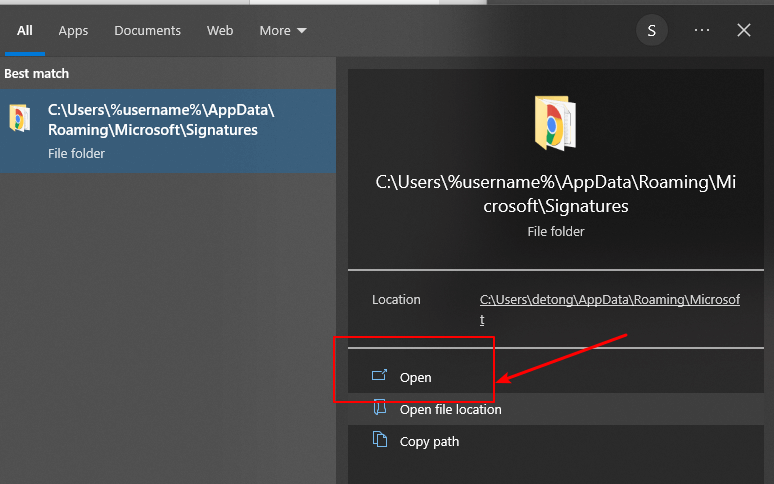
3. Dopo aver aperto la cartella delle firme, è possibile vedere tutti i file.
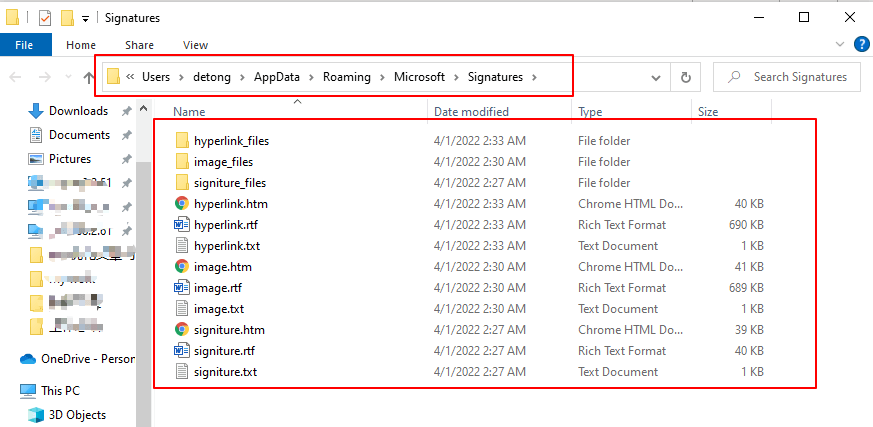
4. Nel vostro "nuovo" computer, copiare e incollare il seguente percorso nella barra degli indirizzi di Esplora File:
C:\Users\%username%\AppData\Roaming\Microsoft\Signatures
Fare clic sul pulsante "Apri" per aprire la cartella.
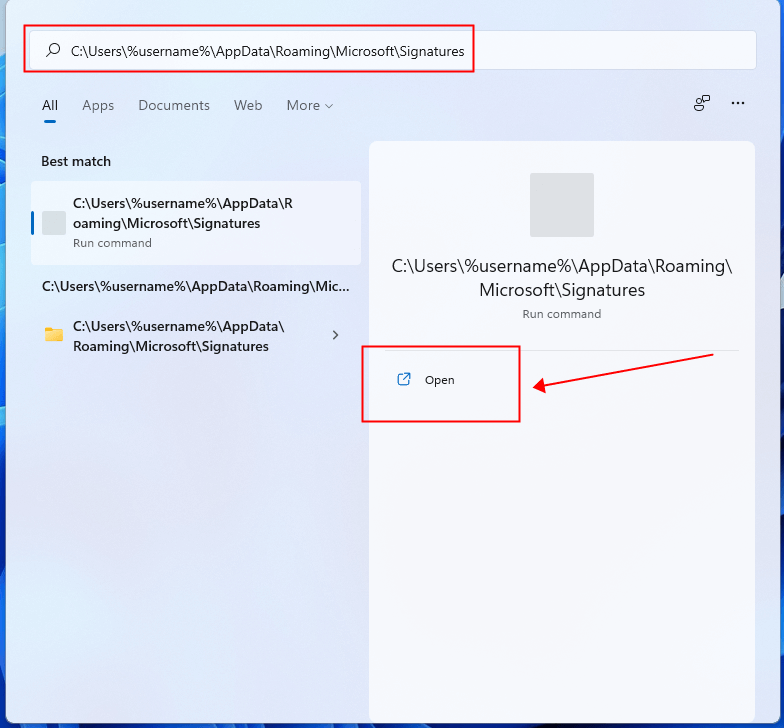
5. Noterete che la cartella delle firme nel nuovo computer è vuota.

6. Ora "copiate" i file delle firme nel vecchio computer e "incollateli" nella cartella delle firme nel nuovo computer.
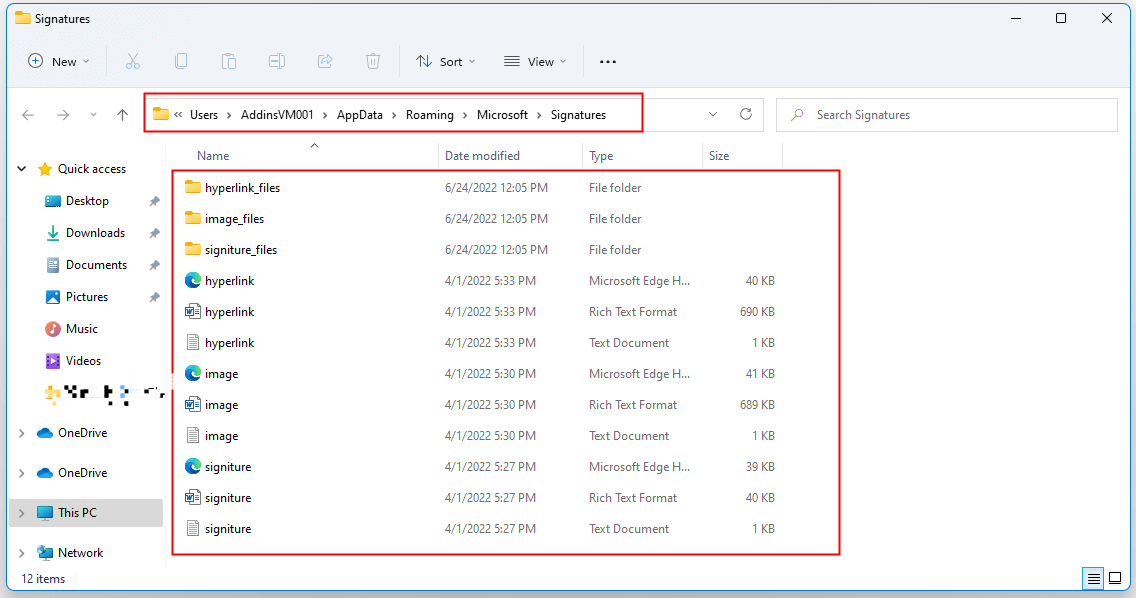
Nel nuovo computer, abilitate Outlook, ora potrete utilizzare le firme come prima.
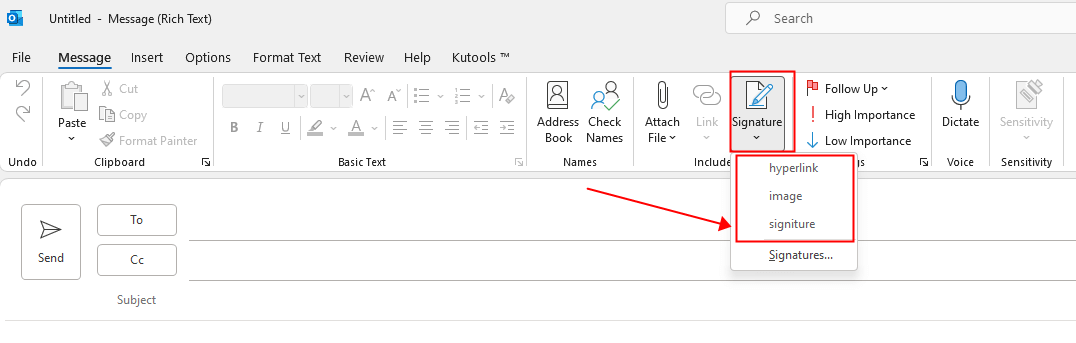
Assistente AI per la Posta in Outlook: Risposte più intelligenti, comunicazione più chiara (magia con un clic!) GRATIS
Semplifica le tue attività quotidiane di Outlook con l'Assistente AI per la Posta di Kutools per Outlook. Questo potente strumento impara dalle tue email precedenti per offrire risposte intelligenti e accurate, ottimizzare il contenuto delle tue email e aiutarti a redigere e perfezionare i messaggi senza sforzo.

Questa funzione supporta:
- Risposte Intelligenti: Ottieni risposte create a partire dalle tue conversazioni passate—personalizzate, precise e pronte all'uso.
- Contenuto Migliorato: Perfeziona automaticamente il testo delle tue email per chiarezza e impatto.
- Composizione Senza Sforzo: Fornisci solo delle parole chiave e lascia che l'IA si occupi del resto, con diversi stili di scrittura.
- Estensioni Intelligenti: Espandi i tuoi pensieri con suggerimenti contestuali.
- Riassunti: Ottieni sintesi concise di email lunghe istantaneamente.
- Portata Globale: Traduci le tue email in qualsiasi lingua con facilità.
Questa funzione supporta:
- Risposte intelligenti alle email
- Contenuto ottimizzato
- Bozze basate su parole chiave
- Estensione intelligente del contenuto
- Riassunto delle email
- Traduzione multilingue
Il meglio di tutto è che questa funzione è completamente gratuita per sempre! Non aspettare—scarica subito Assistente AI per la Posta e goditela
Backup e ripristino delle firme direttamente da Outlook
1. Nel vecchio computer, abilitate Outlook, fate clic su "File" > "Opzioni".
2. Si aprirà la finestra di dialogo "Opzioni di Outlook". Fate clic su "Posta" nel riquadro a sinistra.
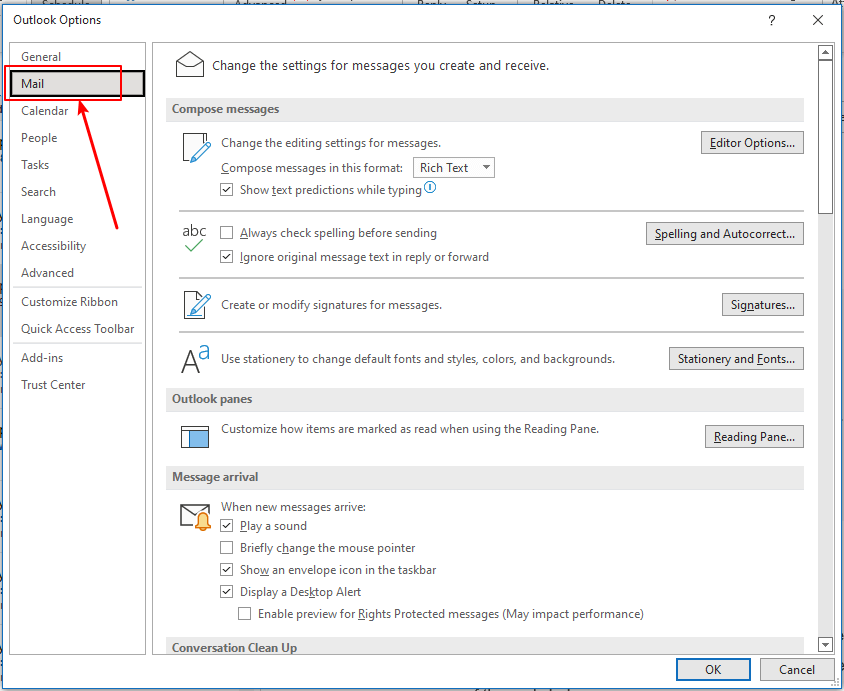
3. Premete il tasto "Ctrl", quindi fate clic sul pulsante "Firma" sotto la sezione "Componi messaggi".
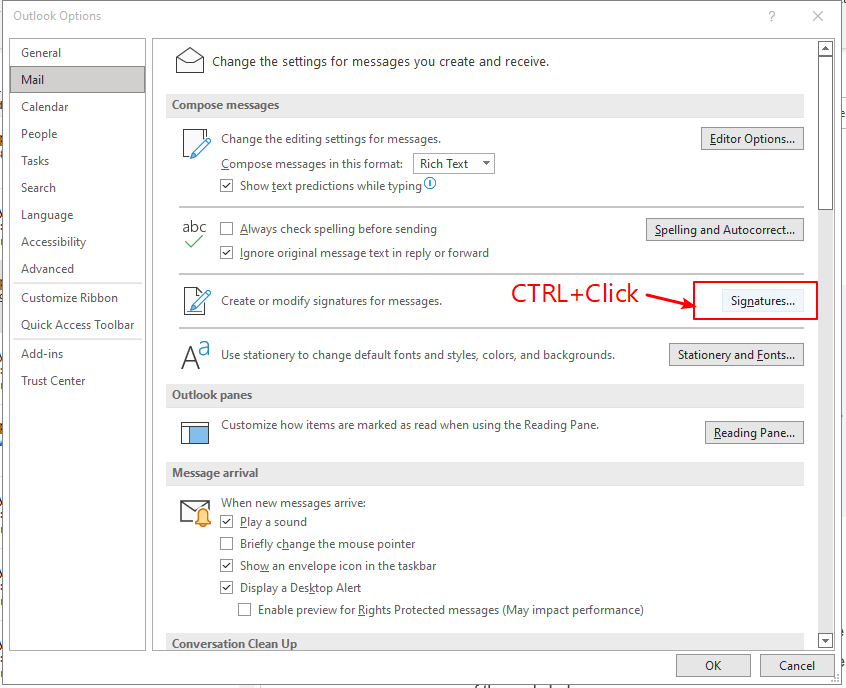
4. Potete vedere tutti i file delle firme nella cartella delle firme del vecchio computer.
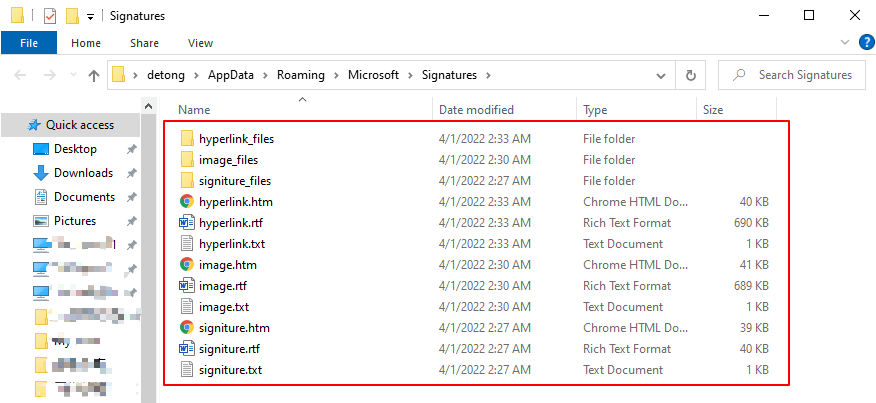
5. Ripetete gli stessi passaggi sul nuovo computer. Noterete che la cartella delle firme è vuota.

6. "Copiate" i file delle firme nel vecchio computer e "incollateli" nel nuovo computer.
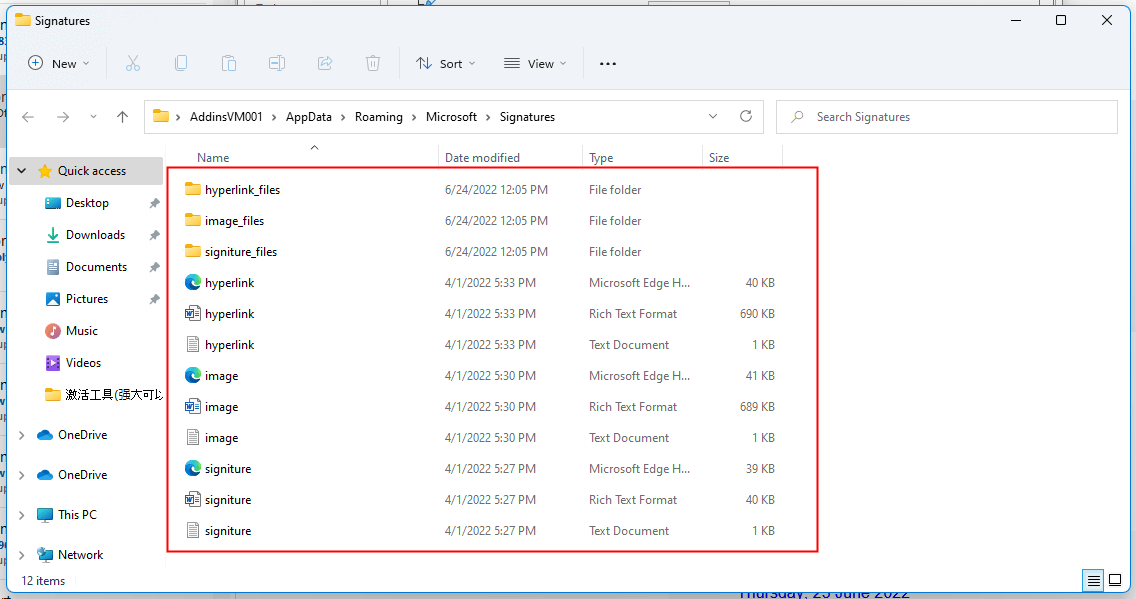
Le firme del vecchio computer saranno quindi disponibili anche nel nuovo computer.
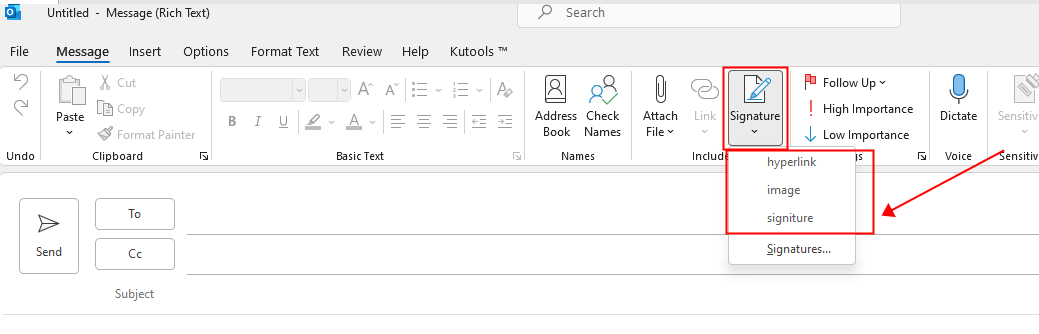
Nota: Ogni firma creata in Outlook esiste in tre formati diversi: Testo normale (.txt), HTML (.htm) e Testo RTF (.rtf). Ricordate di selezionare tutti e tre questi formati per ogni firma.
Articoli correlati
Come importare ed esportare firme in Microsoft Outlook?
In realtà, c'è un trucco per importare le firme speciali con loghi, immagini e collegamenti ipertestuali che avete creato nel vecchio computer. Vi mostreremo come importare ed esportare facilmente firme speciali in Microsoft Outlook.
Come importare o inserire firme HTML in Outlook?
Ad esempio, avete scaricato alcune firme HTML da siti web e volete importarle in Outlook. Ci sono metodi semplici? Questo articolo vi guiderà passo dopo passo per importare o inserire firme HTML in Outlook.
Come aprire e modificare le firme di Outlook in Word?
Rispetto all'editor delle firme in Outlook, sarà molto più facile modificare una firma di Outlook in Microsoft Word. Tuttavia, come si può aprire e modificare una firma di Outlook in Word? La soluzione qui sotto vi guiderà per realizzarlo.
I migliori strumenti per la produttività in Office
Ultime notizie: Kutools per Outlook lancia la versione gratuita!
Scopri il nuovissimo Kutools per Outlook con oltre100 funzionalità straordinarie! Clicca per scaricare ora!
📧 Automazione Email: Risposta automatica (disponibile per POP e IMAP) / Programma invio Email / CC/BCC automatico tramite Regola durante l’invio delle Email / Inoltro automatico (Regola avanzata) / Aggiungi Saluto automaticamente / Dividi automaticamente Email multi-destinatario in messaggi singoli ...
📨 Gestione Email: Richiama Email / Blocca Email fraudulent (tramite Oggetto e altri parametri) / Elimina Email Duplicato / Ricerca Avanzata / Organizza cartelle ...
📁 Allegati Pro: Salva in Batch / Distacca in Batch / Comprimi in Batch / Salvataggio automatico / Distacca automaticamente / Auto Comprimi ...
🌟 Magia Interfaccia: 😊Più emoji belle e divertenti / Notifiche per le email importanti in arrivo / Riduci Outlook al posto di chiuderlo ...
👍 Funzioni rapide: Rispondi a Tutti con Allegati / Email Anti-Phishing / 🕘Mostra il fuso orario del mittente ...
👩🏼🤝👩🏻 Contatti & Calendario: Aggiungi in Batch contatti dalle Email selezionate / Dividi un Gruppo di Contatti in Gruppi singoli / Rimuovi promemoria di compleanno ...
Utilizza Kutools nella lingua che preferisci – supporta Inglese, Spagnolo, Tedesco, Francese, Cinese e oltre40 altre!


🚀 Download con un solo clic — Ottieni tutti gli Add-in per Office
Consigliato: Kutools per Office (5-in-1)
Un solo clic per scaricare cinque installatori contemporaneamente — Kutools per Excel, Outlook, Word, PowerPoint e Office Tab Pro. Clicca per scaricare ora!
- ✅ Comodità con un solo clic: scarica tutti e cinque i pacchetti di installazione in una sola azione.
- 🚀 Pronto per qualsiasi attività Office: installa i componenti aggiuntivi necessari, quando ti servono.
- 🧰 Inclusi: Kutools per Excel / Kutools per Outlook / Kutools per Word / Office Tab Pro / Kutools per PowerPoint